Try out Fred AI: Our AI agent to convert any document to a quiz Get started now
Timer zu Google Slides hinzufügen: Ein vollständiger Leitfaden
Adele
•
August 28, 2025
Timer zu Google Slides hinzufügen: Ein vollständiger Leitfaden
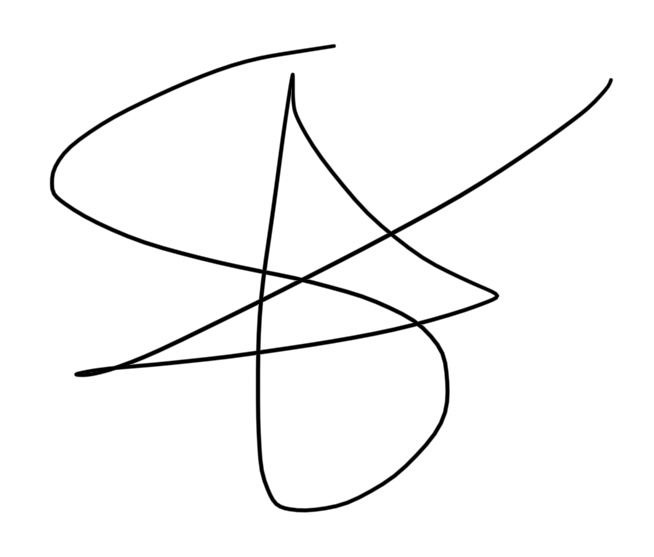
Google Slides ist eines der leistungsstärksten kostenlosen Tools zur Erstellung von ansprechenden Präsentationen. Egal, ob Sie Lehrer, Berufstätiger oder Student sind – manchmal müssen Sie einen Timer zu Ihren Google Slides hinzufügen . Timer sind besonders nützlich für Quizze, Klassenaktivitäten, Online-Schulungen und interaktive Sitzungen. Leider hat Google Slides keine integrierte Timer-Funktion. Es gibt jedoch einfache Möglichkeiten, einen Timer hinzuzufügen, und Tools wie Formswrite erleichtern dies für Google Forms.
Warum einen Timer zu Google Slides hinzufügen?
Ein Timer kann Engagement und Produktivität erhöhen. Häufige Einsatzbereiche:
- **Klassenquizze **: Lehrer können die Zeit zum Beantworten begrenzen.
- **Workshops **: Teilnehmer erhalten ein Countdown für Gruppenaktivitäten.
- **Business-Präsentationen **: Zeitmanagement für einen reibungslosen Ablauf.
- **Schulungen **: Aktivitäten strukturiert und fokussiert halten.
Methoden, um einen Timer in Google Slides hinzuzufügen
1. YouTube-Timer-Videos verwenden
Die einfachste Methode ist das Einbetten eines YouTube-Countdown-Videos.
- Öffnen Sie Ihre Google Slides.
- Klicken Sie auf **Einfügen > Video **.
- Suchen Sie nach “Countdown Timer” auf YouTube.
- Wählen Sie das Video aus und fügen Sie es ein.
- Größe und Position anpassen.
Diese Methode erfordert eine Internetverbindung.
2. Animiertes GIF-Timer verwenden
Eine weitere Möglichkeit ist das Einfügen eines GIFs mit Countdown.
- Laden Sie ein Timer-GIF herunter.
- Fügen Sie es über **Einfügen > Bild > Vom Computer hochladen **ein.
- Platzieren Sie es auf der Folie.
Funktioniert offline, bietet aber weniger Anpassungsmöglichkeiten.
3. Google Slides Add-ons verwenden
Einige Add-ons ermöglichen das direkte Einfügen von Timern in Slides. Allerdings ist die Einrichtung oft komplex und nicht immer zuverlässig.
Timer zu Google Forms mit Formswrite hinzufügen
Wenn Sie Quizze oder Umfragen mit Zeitlimit erstellen möchten, ist Google Forms besser geeignet als Timer in Slides. Hier kommt Formswrite ins Spiel.
**Formswrite ** ist eine Website (kein Plugin), die Folgendes ermöglicht:
- **Google Docs, Google Sheets oder PDFs in Google Formulare mit einem Klick konvertieren **.
- **Timer zu Google Forms hinzufügen **, ideal für Prüfungen, Quizze oder Umfragen.
Statt Stunden mit Formatierung zu verbringen, können Sie mit Formswrite schnell ein zeitgesteuertes Formular erstellen – effizienter als Slides.
Häufig gestellte Fragen (FAQ)
**F1: Kann man direkt einen Timer in Google Slides hinzufügen? ** Nein, Google Slides hat keinen integrierten Timer. Sie können YouTube-Videos, GIFs oder Add-ons verwenden.
**F2: Gibt es eine kostenlose Möglichkeit, einen Countdown in Google Slides hinzuzufügen? ** Ja, das Einfügen eines kostenlosen YouTube-Countdown-Videos ist die einfachste Methode.
**F3: Kann man einen Timer zu Google Forms hinzufügen? Ja! Mit Formswrite ** können Sie Ihren Quizzen oder Umfragen ganz einfach einen Timer hinzufügen.
**F4: Ist Formswrite ein Plugin oder eine Erweiterung? Nein, Formswrite ist eine Website ** , direkt online nutzbar.
**F5: Warum Formswrite statt Google Slides verwenden? ** Für zeitgesteuerte Quizze oder Umfragen ist Google Forms mit Formswrite ideal. Google Slides eignet sich für Präsentationen, Formswrite erweitert Formulare mit Timer-Funktionen.
Ready to transform your documents?
Convert Google Docs, PDFs, and spreadsheets into forms with one click.
Try Formswrite Free →